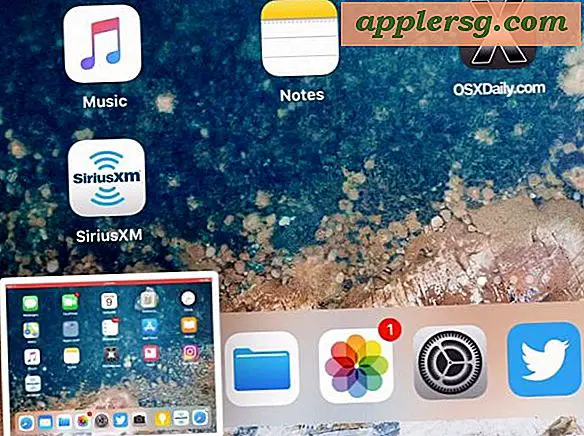Risolvere l'errore "Visual Voicemail Unavailable" su iPhone

Se hai mai riscontrato l'errore "Visual Voicemail non è attualmente disponibile" quando controlli la nuova casella vocale sull'iPhone, ci sono due rapidi trucchi che risolvono quasi sempre il problema. Quindi, prima di chiamare il numero della segreteria reale come se fossi una specie di abitante delle caverne nell'età della pietra dei telefoni cellulari, prova prima queste correzioni veloci.
1: attiva e disattiva la modalità AirPlane
Questo spesso funziona per lo stesso motivo per cui risolve i problemi con l'iPhone bloccato su "Nessun servizio" o reti EDGE o GPRS, spegne e riaccende il modem cellulare, costringendolo a recuperare un segnale a una torre cellulare:
- Apri "Impostazioni" e ruota l'interruttore accanto a "Modalità aereo" da OFF a ON, attendi circa 20 secondi e poi spegni di nuovo l'interruttore.
La modalità aereo è ovviamente abilitata perché il normale segnale wireless si trasforma in un'icona del piano, quindi quando viene spento di nuovo riacquista un segnale. Ancora una volta, l'idea è quella di riconnettersi a una torre cellulare, si spera con un segnale migliore che consentirà quindi alla segreteria visiva di funzionare di nuovo. Torna alla Voicemail e le cose dovrebbero funzionare normalmente, senza il messaggio di errore:
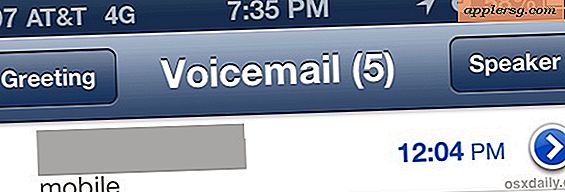
Il trucco aereo solitamente risolve i problemi di posta vocale non disponibili, ma in caso contrario potrebbe essere qualcosa che incasina le impostazioni di rete dell'iPhone e quindi passiamo alla correzione successiva.
2: Ripristina impostazioni di rete
Ciò ripristinerà tutte le impostazioni specifiche della rete e in tale processo Assicurati di prendere nota delle password del router Wi-Fi, poiché le impostazioni di rete di ripristino elimineranno quelle in corso.
- Vai su Impostazioni e poi su "Generale"
- Cerca "Ripristina" e scegli "Ripristina impostazioni di rete", conferma il ripristino
- Opzionale ma consigliato: riavviare l'iPhone tenendo premuto il pulsante di accensione per spegnerlo, quindi riaccenderlo di nuovo
Dare all'iPhone un minuto o due per ricongiungersi alla rete dati cellulare, quindi tornare all'app Telefono e Voicemail, dove tutto dovrebbe essere ripristinato.
Non dovresti più vedere il messaggio di errore di posta vocale visiva non disponibile:
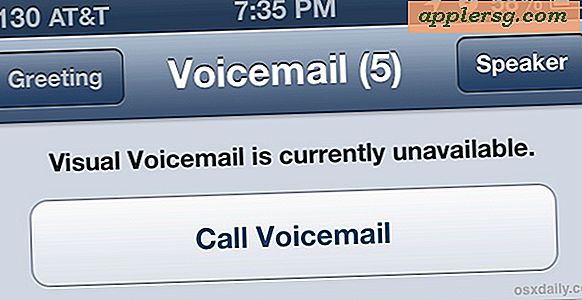
Questo trucco è piuttosto obsoleto e tende a risolvere molti problemi con connessioni dati cellulari, problemi con il wifi e altri problemi di rete che vanno dai problemi di aggiornamento dell'OTA, agli errori di attivazione di iMessage, all'Hotspot personale improvvisamente scomparso sui dispositivi iOS. Lo troverai spesso consigliato perché funziona quasi sempre, suggerendo che molti dei problemi di rete di iOS sono solo una questione di preferenze di rete che vengono danneggiate o non correttamente configurate da qualche parte lungo le linee, e proprio come sul desktop, a volte a partire da zero con un nuovo set di preferenze è tutto ciò che serve.
Continua a non funzionare? Chiama invece la segreteria telefonica
Un'altra possibilità da considerare è che sei semplicemente fuori da un intervallo di segnale ragionevole in grado di trasferire i dati, rendendo così la funzione di posta vocale visiva completamente inaccessibile. Se ti trovi in una località rurale e non riesci a ricollegarti a un segnale 3G, 4G o LTE, questa è certamente una possibilità e nessuna modifica della rete può essere d'aiuto. In tal caso, è sufficiente toccare il pulsante "Chiama segreteria" per controllare la posta vocale alla vecchia maniera attraverso una telefonata, anche se è necessario inserire il pin dell'account quando lo si fa.